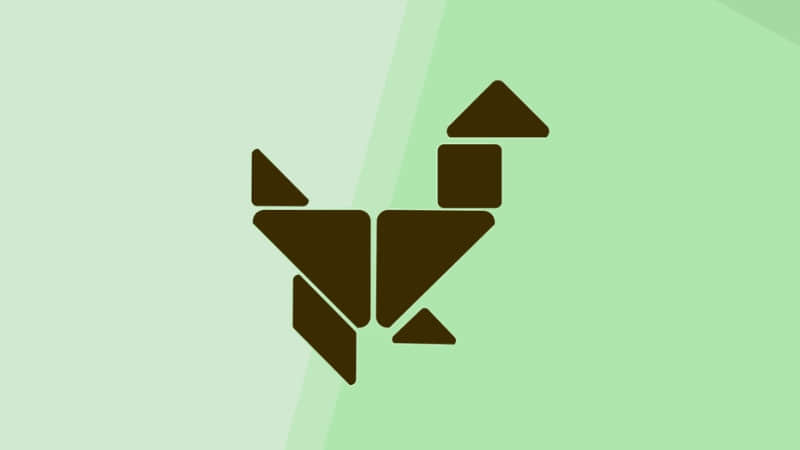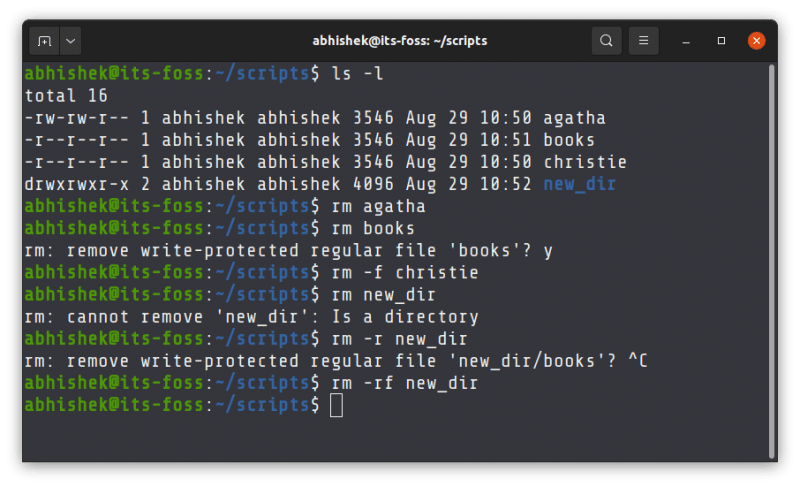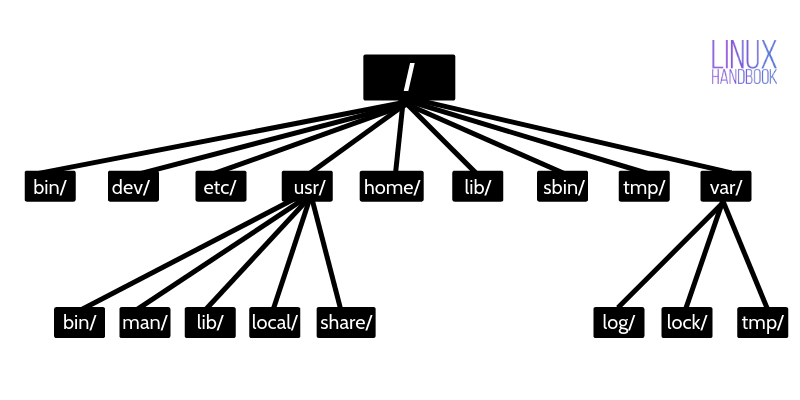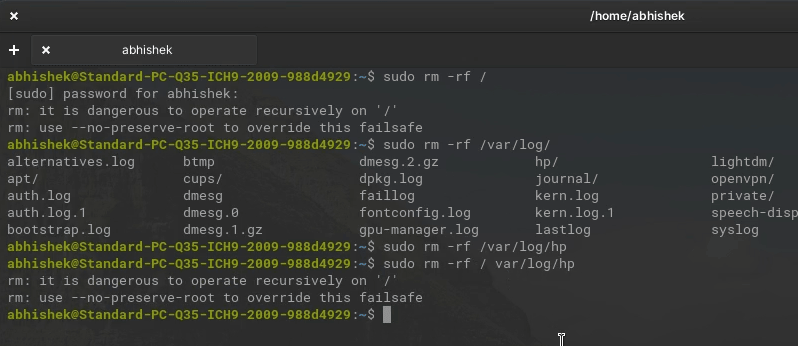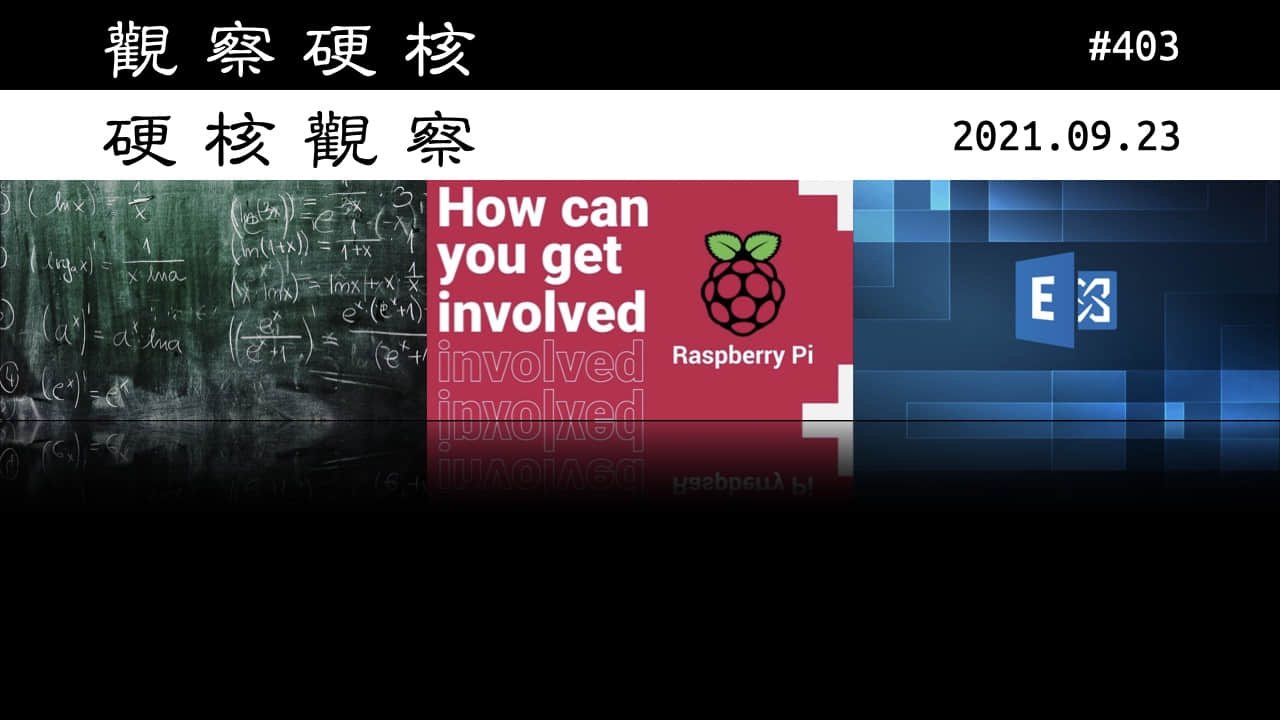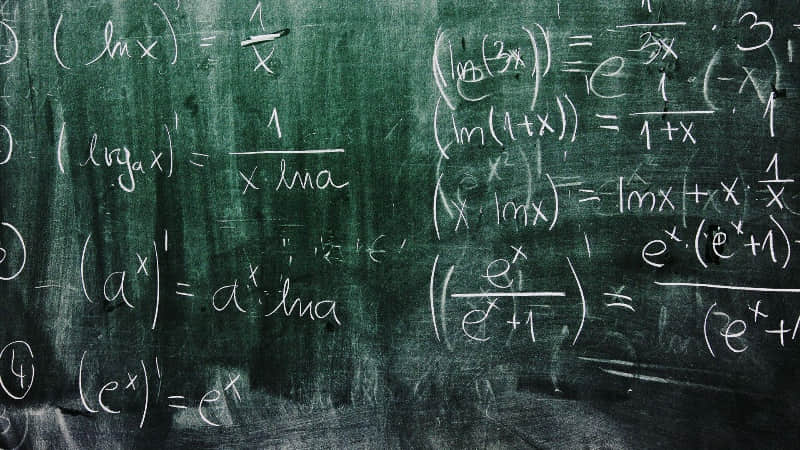GNOME 41 发布:最受欢迎的 Linux 桌面环境的精细打磨
GNOME 41 是一次有价值的升级,它带来了新的应用程序、功能和细微的视觉改进。

现在 GNOME 41 稳定版终于发布了。
虽然 GNOME 40 带来了不少激进的改变,让许多用户不得不去适应新的工作流程,但 GNOME 41 似乎避免了这个问题。
在 GNOME 41 中没有明显的工作流程变化,但有增加了新的功能,做了全面的改进。
GNOME 41 的测试版已经发布了一段时间了。而且,为了发现它值得关注的地方,我们在发布前就使用 GNOME OS 试用了它的稳定版。
GNOME 41 有什么新功能?
GNOME 41 并没有给你带来任何新的视觉感受,但是一些有用的改进可以帮助你改善或控制工作流程。
此外,还升级了一些 GNOME 应用程序。
让我提一下 GNOME 41 的主要亮点。
GNOME 41 软件的上下文板块

每个版本中,用户都期待着对 GNOME “ 软件 ”的改进。
虽然他们一直在朝着正确的方向改进它,但它需要一次视觉上的重新打造。而且,这一次,GNOME 41 带来了急需的 UI 更新。
软件商店的描述性更强了,看起来应该对新用户有吸引力。它使用表情符号/创意图标来对应用程序进行分类,使软件中心变得更时尚。
就像 Apps for GNOME 门户网站一样,“软件”的应用程序屏幕包括了更多的细节,以尽可能地告知用户,而不需要参考项目页面或其网站。
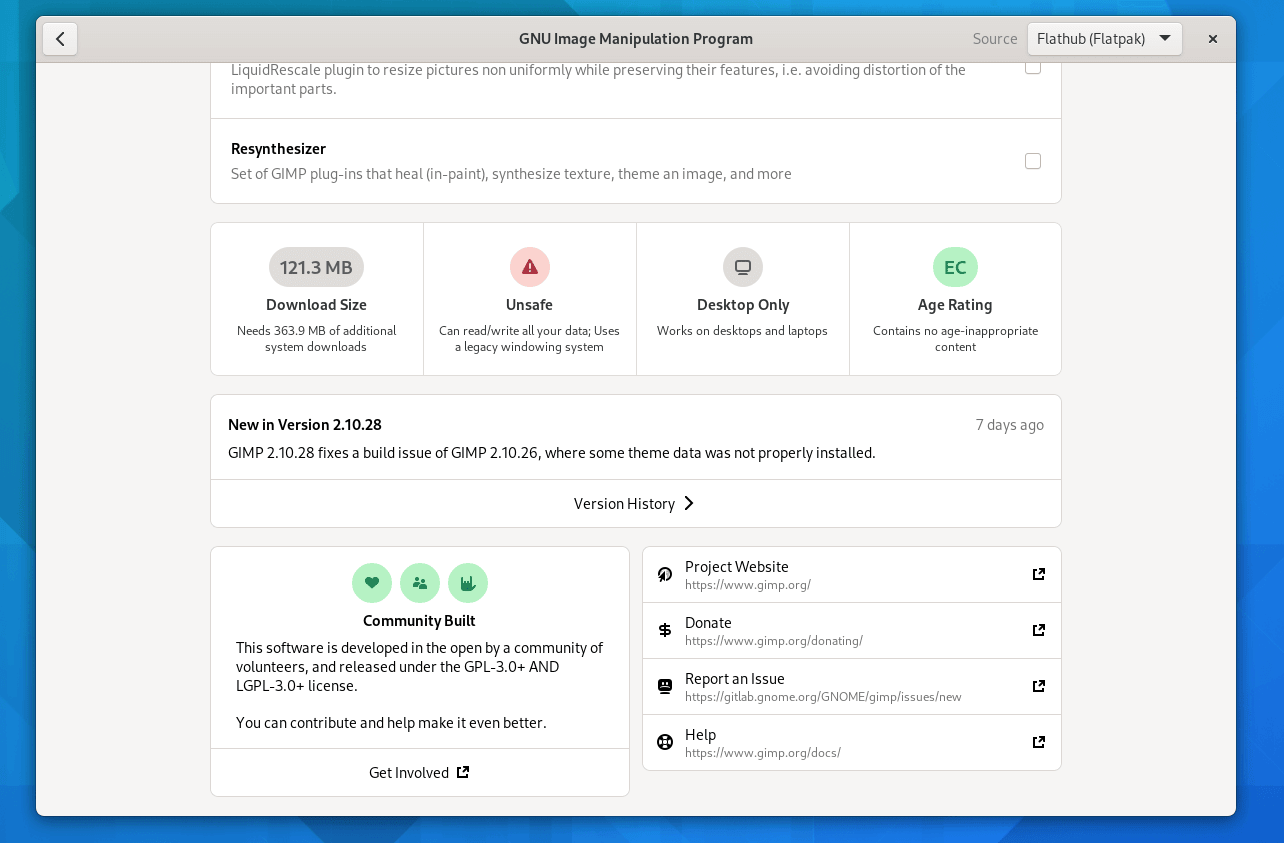
换句话说,这些添加到应用程序页面的上下文板块,提供了有关设备支持、安全/许可、年龄等级、下载的大小、项目等信息。
你还可以为某些应用程序(如 GIMP)选择可用的附加组件,以便一次都安装上。这样你就可以节省寻找附加组件和单独安装它们的时间了。
事实证明,GNOME 41 “软件”比以前更有好用了。
新的多任务选项
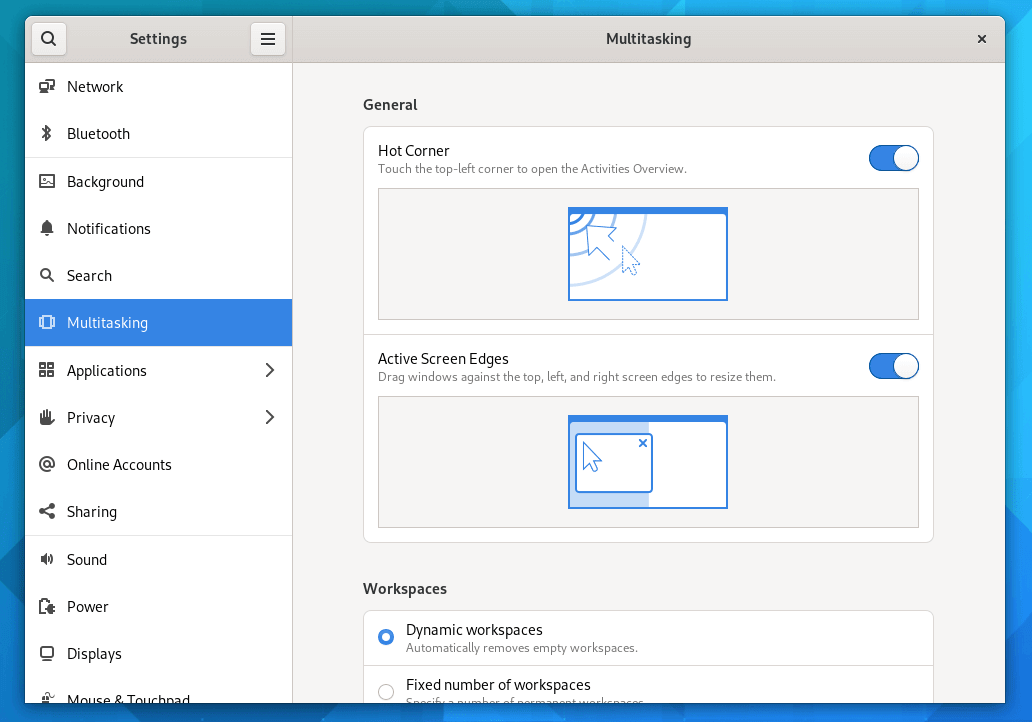
GNOME 41 打造了新的多任务设置以帮助你改善工作流程。
你可以通过切换热角来快速打开“ 活动概览 ”。还添加了一个拖动窗口到边缘时调整其大小的能力。
根据你的需求,你可以设置一个固定的可用工作空间的数量,当然也可以保持动态数量。
除此以外,你还可以调整这些功能:
- 多显示器工作区
- 应用程序切换行为
当你有多个显示器时,你可以选择将工作空间限制在一个屏幕上,或在连接的显示器上连续显示。
而且,当你在切换应用程序并浏览它们时,你可以自定义只在同一工作区或在所有工作区预览应用程序。
节电设置
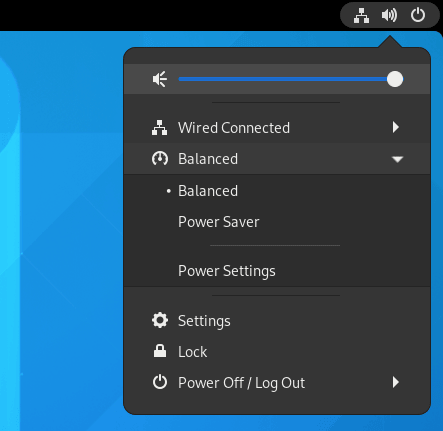
在 GNOME 41 中,现在有一个有效节省电力的性能调整。这对于笔记本用户手动调整其性能,或者当一个应用程序要求切换模式以节省电力时,是非常有用的。
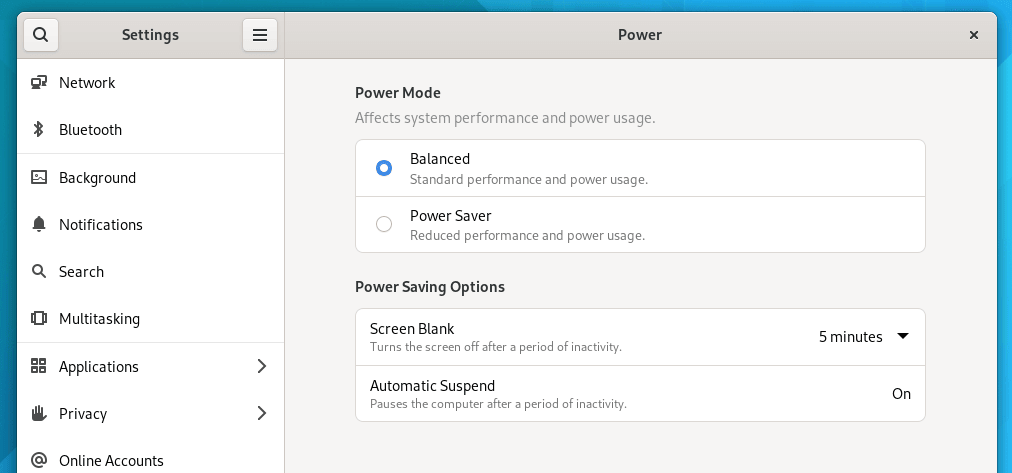
GNOME “日历”的改进
GNOME “ 日历 ”现在可以打开 ICS 文件及导入活动。
触摸板手势
无缝的工作流程的体验:可以利用三指垂直向上/向下滑动的动作来获得“活动概览”,以及利用三指水平向右/向左滑动的动作在工作空间之间导航。
很高兴看到他们重点放在改善使用触摸板的工作流程上,这类似于 elementary OS 6 的功能。
GNOME 连接应用
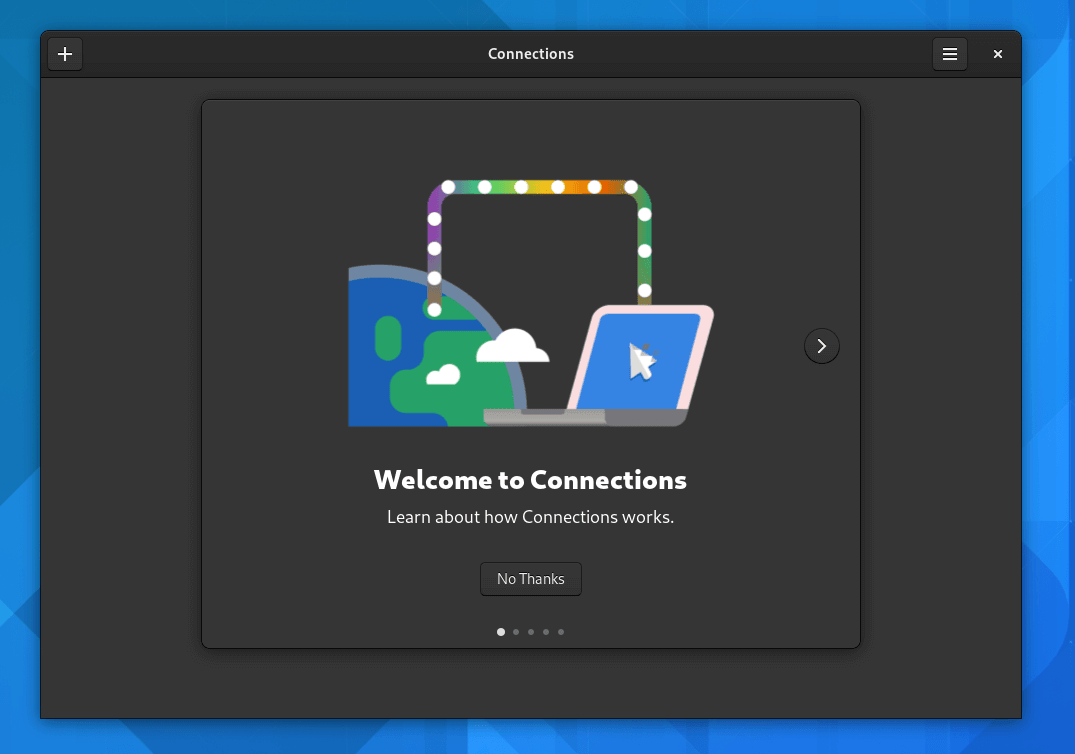
添加了一个新的“ 连接 ”应用程序,可以连接到远程计算机,不管是什么平台。
我看到这个应用程序仍然是一个 alpha 版本,但也许随着接下来的几次更新,就会看到这个应用程序的完成版本。
我还没有试过它是否可以工作,但也许值得再写一篇简短的文章来告诉你如何使用它。
SIP/VoIP 支持
在 GNOME 41 测试版 中,我发现了对 SIP/VoIP 的支持。
如果你是一个商业用户或者经常打国际电话,你现在可以直接从 GNOME 41 的拨号盘上拨打 VoIP 电话了。
不幸的是,在使用带有 GNOME 41 稳定版的 GNOME OS 时,我无法找到包含的“ 通话 ”应用程序。所以,我无法截图给你看。
GNOME Web / Epiphany 的改进
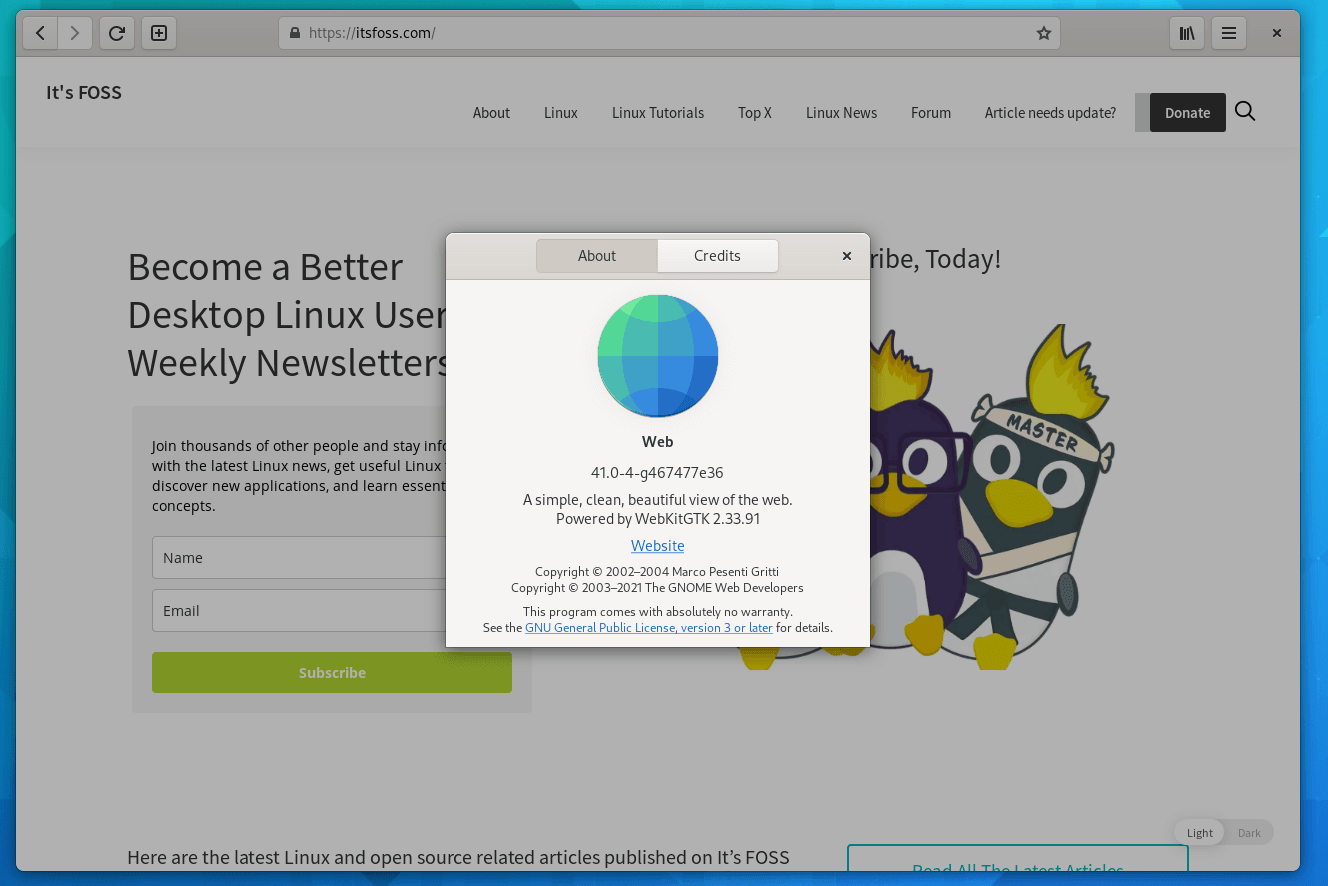
GNOME Web(即 Epiphany 浏览器)最近进行了很多很棒的改进。
在 GNOME 41 中,Epiphany 浏览器现在利用 AdGuard 的脚本来阻止 YouTube 广告。别忘了,它还增加了对 Epiphany canary 构建版的支持。
其他改进
在底层,有一些细微但重要的变化带来了更好、更快的用户体验。
例如,你可能会注意到,在应用程序/窗口的标题区域,图标更加醒目。这是为了提高清晰度和增强外观。
同样地,GNOME 应用程序和功能也有许多改进,你在使用它们时可能会发现:
- GNOME “ 地图 ”现在以一种用户友好的方式显示平均海平面。
- Nautilus 文件管理器进行了改进,支持有密码保护的压缩文件,并能够让你切换启用/禁用自动清理垃圾的功能
- “ 音乐 ”应用程序的用户界面进行了更新
- GNOME 文本编辑器有了更多功能
- GTK 更新至 4.4.0
- 增加 libawaita,以潜在地改善 GNOME 应用程序的用户体验
你可以参考 官方更新日志和公告博文 来探索所有的技术变化。
总结
GNOME 41 可能不是一个突破性的升级,但它是一个带有许多有价值的补充的重要更新。
你可以期待在下个月发布 Fedora 35 中带有它。不幸的是,Ubuntu 21.10 将不包括它,但你可以在其他 Linux 发行版中等待它。
via: https://news.itsfoss.com/gnome-41-release/
作者:Ankush Das 选题:lujun9972 译者:wxy 校对:wxy